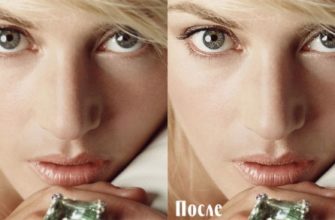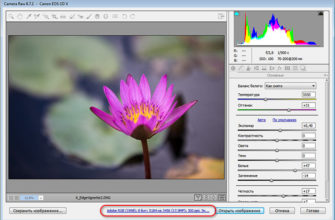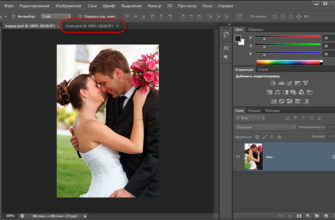Еще в Photoshop CS5 Adobe переделал базовую логику работы инструмента Sharpen (Резкость), изменив его предыдущую роль «генератора шума и разрушителя пикселя» в то, что менеджер продукции Adobe Брайан О’Нейл Хьюз (Bryan O’Neil Hughes) назвал » самое продвинутое повышение резкости среди наших продуктов». Здесь рассказывается о том, как этот инструмент работает.
Для работы я буду использовать это фото:
На рисунке показана исходная фотография. Наведите мышку на фото, чтобы увидеть готовый результат
Шаг 1:
Начните с обычного повышения резкости всего изображения, используя на ваш выбор фильтр «Контурная резкость» (Unsharp Mask, подробно здесь) или «Умная резкость» (Smart Sharpen, подробно здесь).
В таком случае, как этот — женский портрет — я применил бы это общее повышение резкости только к красному каналу (подробнее здесь).
Шаг 2:
На данном этапе я рекомендую дублировать фоновый слой, нажав клавиши Ctrl+J и далее применять изменения уже к копии, чтобы была возможность всегда сравнить изменения с оригиналом, отключив видимость слоя-копии.
Кроме того, в последствии, если вы посчитаете, что повышение резкости слишком интенсивное, можно будет просто понизить непрозрачность слоя-копии.
В инструментальной панели активируйте инструмент «Резкость» (Sharpen Tool).
При активном инструменте, удостоверьтесь, что в панели параметров в окошке «Защитить детали» (Protect Detail) установлена галочка. Именно это окошко с галочкой запускает продвинутый алгоритм повышения резкости для данного инструмента.
Шаг 3:
Теперь в левом углу панели параметров кликните по окошку выбора кистей и возьмите кисть среднего размера с нулевой жёсткостью.
Сейчас мы с областями, которые мы будем закрашивать. Для портретов усиливать резкость следует на участках, которые должны по своей природе быть резкими и с бликами, такие, как как радужные оболочки и белки глаз, брови, ресницы, губы, зубы, на данном потрете — ожерелье и т.п.
Напротив, не стоит трогать мягкие предметы — нос, кожа, полностью избегая закрашивания любых областей телесных тонов. и т.п.
На рисунке показан готовый результат. Наведите мышку на фото, чтобы посмотреть исходное изображение